XLOOKUP merupakan fungsi pencarian data terbaru di Excel, menggantikan VLOOKUP dan HLOOKUP. Artikel ini akan membahas fungsi dan memberikan contoh penggunaan rumus XLOOKUP dengan jelas.
Penjelasan Rumus XLOOKUP Pada Excel
Rumus XLOOKUP merupakan salah satu fitur pencarian data yang sangat berguna pada aplikasi Excel. Dengan XLOOKUP, pengguna dapat dengan mudah menentukan nilai yang sesuai dengan kriteria tertentu dalam rentang data yang diberikan.
XLOOKUP memungkinkan pengguna untuk melakukan pencarian vertikal maupun horizontal dengan memberikan hasil yang sesuai dengan kebutuhan. Fitur ini juga sangat fleksibel karena dapat menyesuaikan rentang pencarian dan hasil yang diinginkan.
Dibandingkan dengan fungsi pencarian lainnya, XLOOKUP memiliki kelebihan dalam hal kemudahan penggunaan serta dapat menangani data yang lebih kompleks. Dengan fitur pencarian yang canggih, Excel semakin memudahkan pengguna dalam mengelola data dan informasi.
Dalam konteks penggunaan sehari-hari, XLOOKUP menjadi salah satu rumus yang sering digunakan untuk mempercepat proses pencarian data tertentu dalam spreadsheet Excel. Dengan pemahaman yang tepat, pengguna dapat memanfaatkan fitur ini secara optimal untuk mendukung aktivitas kerja sehari-hari.
Cara Menggunakan Rumus XLOOKUP
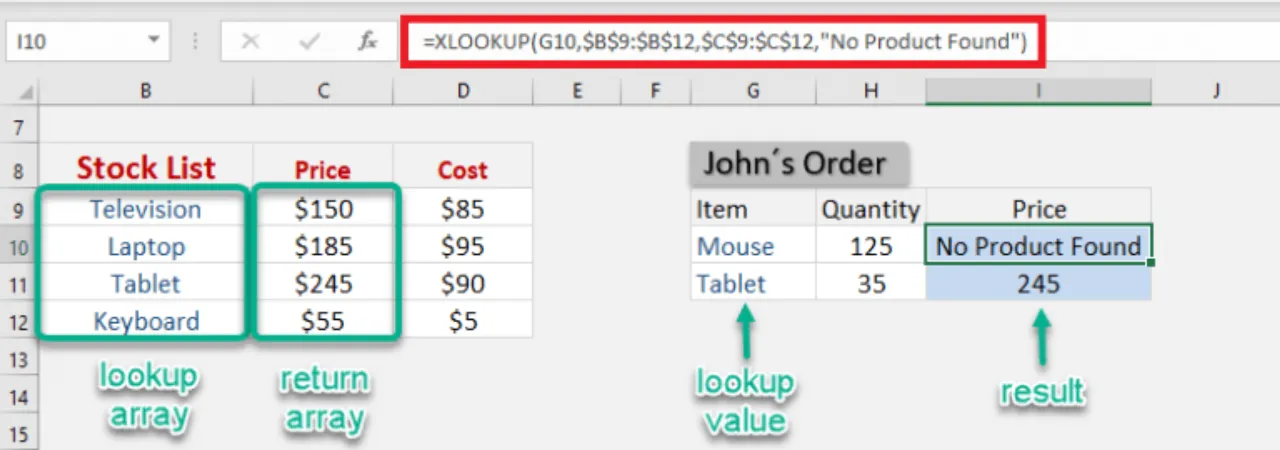
Rumus XLOOKUP adalah salah satu fungsi pencarian yang sangat powerful pada Microsoft Excel. Dengan XLOOKUP, Anda dapat dengan cepat dan mudah menemukan nilai yang sesuai dengan kriteria tertentu dalam rentang data yang besar.
Berikut adalah langkah-langkah cara menggunakan rumus XLOOKUP pada Excel:
- Masukkan Rumus XLOOKUP: Ketikkan rumus XLOOKUP di sel di mana Anda ingin hasilnya ditampilkan. Misalnya, =XLOOKUP(lookup_value, lookup_array, return_array).
- Isi Lookup_value: Masukkan nilai yang ingin Anda cari dalam lookup_value.
- Isi Lookup_array: Tentukan rentang data di mana Excel akan mencari nilai yang sesuai dengan kriteria. Rentang ini bisa berupa satu kolom atau baris data.
- Isi Return_array: Tentukan rentang data dari mana Excel akan mengembalikan nilai yang sesuai. Misalnya, jika Anda mencari nama berdasarkan ID, return_array berisi kolom nama.
- Tentukan Opsi Opsional: Anda juga bisa menambahkan opsi opsional seperti jika_not_found untuk menentukan nilai yang dikembalikan jika pencarian tidak berhasil.
- Selesaikan Dengan Menekan Enter: Setelah mengisi semua parameter, tekan Enter untuk menyelesaikan rumus XLOOKUP.
Dengan mengikuti langkah-langkah di atas, Anda dapat dengan mudah memanfaatkan fungsi dan keunggulan rumus XLOOKUP pada Excel untuk melakukan pencarian data dengan efisien.
Contoh Rumus XLOOKUP
Rumus XLOOKUP merupakan salah satu fungsi pencarian dan referensi yang sangat powerful pada Microsoft Excel. Dengan menggunakan XLOOKUP, pengguna dapat dengan mudah mencari nilai di dalam tabel berdasarkan baris atau kolom tertentu. Berikut adalah dua contoh penggunaan rumus XLOOKUP:
Contoh 1: Mencari Nama Produk Berdasarkan Kode
Sebagai contoh, kita akan mencari nama produk berdasarkan kode produk yang terdapat dalam tabel. Rumus XLOOKUP yang digunakan yaitu:
=XLOOKUP(Kode_Produk, Range_Kode_Produk, Range_Nama_Produk)
Dalam rumus di atas, Kode_Produk adalah nilai yang ingin dicari, Range_Kode_Produk adalah rentang yang berisi kode produk, dan Range_Nama_Produk adalah rentang yang berisi nama produk. Hasilnya akan menampilkan nama produk sesuai dengan kode yang diinput.
Contoh 2: Mencari Nilai Max dalam Rentang Data
Sebagai contoh kedua, kita akan mencari nilai maksimum dalam rentang data menggunakan rumus XLOOKUP:
=XLOOKUP(“Max”, Range_Nama_Parameter, Range_Data_Parameter)
Pada contoh ini, “Max” digunakan sebagai pencarian untuk nilai maksimum. Range_Nama_Parameter adalah rentang yang berisi nama parameter, sementara Range_Data_Parameter adalah rentang data parameter yang ingin dicari nilai maksimumnya. XLOOKUP akan mengembalikan nilai maksimum dari rentang data tersebut.
Kesimpulan
XLOOKUP sebagai fungsi baru pada Excel mempermudah pencarian nilai secara fleksibel dan efisien, menggantikan VLOOKUP dan HLOOKUP. Dengan contoh rumus yang mudah dan aplikatif, pengguna dapat meningkatkan produktivitas dalam pengolahan data.
